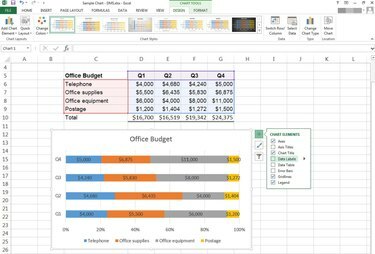
100-odstotni naloženi graf
Zasluga slike: Fotografija z dovoljenjem Microsofta
Odstotni palični grafikoni primerjajo odstotek, ki ga vsak element prispeva k celotni kategoriji. Namesto da prikazujejo podatke kot skupine posameznih stolpcev, odstotni palični grafikoni prikazujejo en stolpec, pri čemer je vsak izmerjen element predstavljen z drugo barvo. Vsaka vrstica na osi kategorije (pogosto imenovana os x) predstavlja 100 odstotkov.
Takšni grafikoni vam pomagajo analizirati stvari, kot so kako porabite denar vsako četrtletje oz kateri prodajalci vsak mesec prispevajo največ k prodaji.
Video dneva
Ustvarite palični graf v odstotkih
Korak 1
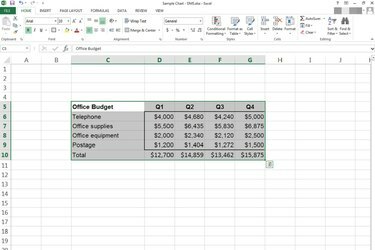
Izbrani so vsi podatki grafikona.
Zasluga slike: Fotografija z dovoljenjem Microsofta
Izberite podatke, ki jih želite grafično prikazati.
2. korak
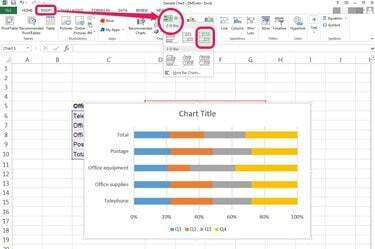
Izberite možnost »100 % zložena vrstica«.
Zasluga slike: Fotografija z dovoljenjem Microsofta
Kliknite na Vstavi zavihek in nato spustna puščica poleg Bar v skupini Grafikoni. Bodite prepričani, da izberete
tretjič možnost iz enega ali drugega 2-D vrstica oz 3-D vrstica izbire, kar je 100 % zložena palica.3. korak
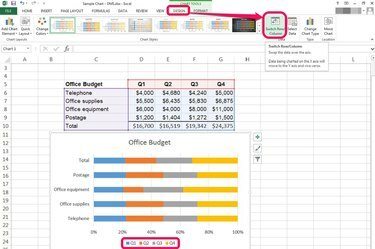
Po potrebi preklopite podatke vrstice/stolpca.
Zasluga slike: Fotografija z dovoljenjem Microsofta
Izberite želene podatke za os kategorije. Preverite, ali so vaši podatki pravilni, nato:
- Izberite grafikon.
- Kliknite na Oblikovanje zavihek od Orodja za grafikone, ki se nahaja na desni strani zavihka Pogled.
- Pritisnite na Preklopi vrstico/stolpec gumb v skupini Podatki na traku.
Spremenite palični graf v odstotkih
Korak 1
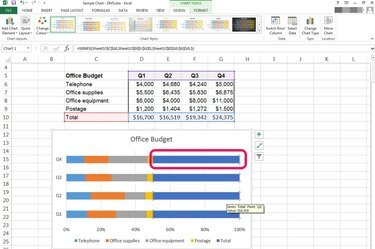
Odstranite kategorijo »Skupaj«, če je izbrana.
Zasluga slike: Fotografija z dovoljenjem Microsofta
Izbira pravilnih podatkov je še posebej pomembna za to vrsto grafikona. Vključitev skupne vrednosti v vaš izbor podatkov bo izkrivila rezultate, zato jo odstranite, če je izbrana:
- Izberite Skupaj podatkovne serije.
- Pritisnite Izbriši.
Skupna kategorija bi morala izginiti iz vrstic in legende grafa.
2. korak
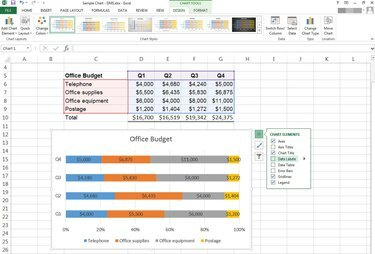
Vstavite podatkovne oznake.
Zasluga slike: Fotografija z dovoljenjem Microsofta
Dodajanje podatkovnih oznak v palične grafikone je preprosto. Kliknite Oblikovanje pod Orodja za grafikone in nato pritisnite spustno puščico poleg Dodaj element grafikona.
Lahko se tudi pomaknete nad grafikon, dokler se ne prikažejo tri ikone poleg desne meje grafa. Izberite + za dodajanje elementov grafikona. Kliknite potrditveno polje poleg Podatkovne oznake.
3. korak
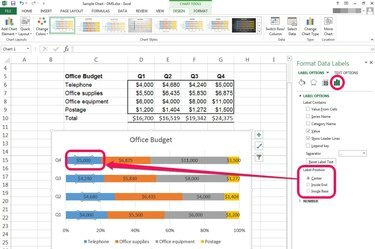
Podokno za oblikovanje podatkovnih nalepk.
Zasluga slike: Fotografija z dovoljenjem Microsofta
Dvokliknite oznake podatkov, da odprete Oblikujte oznake podatkov podokno. Raziščite te možnosti, da spremenite položaj, poravnavo in druge lastnosti.
Nasvet
Mnogi ljudje zmedejo Palični grafikoni, ki so vodoravni, s Stolpni grafikoni, ki so navpične. Če ustvarjate graf za nekoga drugega, je dobro, da to vnaprej razjasnite.
Opozorilo
Število klikov je pomembno pri delu z grafikonom v Excelu.
- En klik izbere celotno serijo podatkov, os ali legendo.
- Dva klika izberete eno podatkovno točko ali element.
- Dvoklik na element grafikona odpre podokno za oblikovanje, ki je specifično za ta element.




